Zwei-Faktor-Authentifizierung: So funktioniert’s!
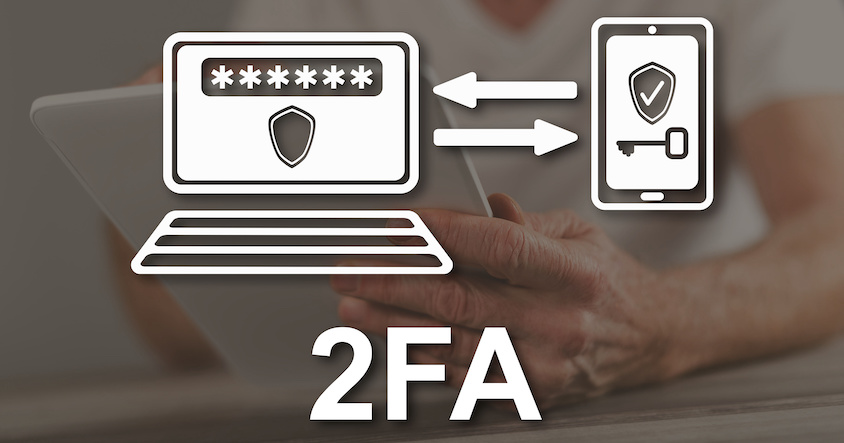
Was ist überhaupt 2FA und wozu dient sie?
Die Zweifache-Faktor-Authentifizierung, oder 2FA, ist eine Sicherheitsfunktion, um mittels zweistufiger Verifizierung eine zusätzliche Sicherheitsebene für einschlägige Online-Konten bereitzustellen.
Wie unterscheidet sich das von den bisherigen Sicherheitsmechanismen? Bis vor einigen Jahren war ein Online-Konto mit Hilfe einer Einzelschritt-Verifizierung gesichert. Das wäre zum Beispiel die Eingabe von Benutzername und Passwort. Doch viele Nutzer*innen verwenden trotz hoher Risiken einfache Passwörter, die oft gehackt werden.
Damit Ihr Konto bei SELLERLOGIC mit all den sensiblen Daten auch geschützt ist, haben wir für Sie die 2-Faktor-Authentifizierung eingeführt.
Was brauchen Sie, um eine 2FA durchführen zu können?
Bevor Sie mit der 2Faktor-Identifizierung starten, müssen folgende Voraussetzungen Ihrerseits erfüllt werden:
- Sie benötigen eine App, die 2FA unterstützt. Diese gibt es für Smartphones, Windows, MacOS und als Browser Extension. Eine Verifizierung per eMail ist nicht sicher und wird daher von uns nicht angeboten.
- Ihr Smartphone muss zudem einen von uns bereitgestellten QR-Code lesen und/oder einen Alternativcode empfangen können. Mit den oben genannten 2FA unterstützenden Apps, sind diese zwei Prozesse problemlos möglich. In diesem Blogbeitrag finden Sie eine Liste der Authenticator-Apps für Android, iOS, Windows und macOS und eine Anleitung, wie Sie diese nutzen können.
- Sollten Sie eine neue Handynummer oder eine neue App verwenden, müssen Sie die 2 Faktor-Authentifizierung zurücksetzen. Wie das geht, erfahren Sie weiter unten im Artikel.
So richten Sie die Zwei-Faktor-Authentifizierung in Ihrem SELLERLOGIC Account ein
- Loggen Sie sich in Ihr SELLERLOGIC-Konto ein.
- Klicken Sie unter „Einstellungen“ auf „Benutzerprofil“.
- Navigieren Sie im Menü auf der linken Seite zum Reiter „Sicherheitseinstellungen“ und klicken Sie auf „Aktivieren der Zwei-Faktor-Authentifizierung“.
- Geben Sie dort Ihre Rufnummer ein, wählen Sie aus, wie Sie Ihren Code zugeschickt bekommen haben wollen, und klicken Sie auf „Speichern & Code senden“. Sie erhalten dann per SMS oder Anruf eine Zahlenkombination, die Sie in dem angezeigten Fenster in das entsprechende Feld eingeben. Klicken Sie dann auf „Bestätigen“.
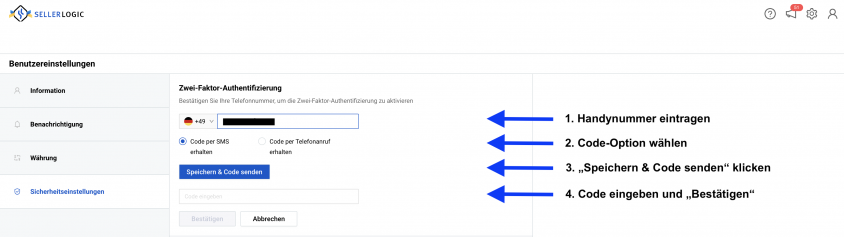
- Installieren Sie nun den Soft-Token-Authentifikator Authy. Alternativ können Sie auch ein Tool Ihrer Wahl nutzen.
- Folgen Sie den Anweisungen zur Installation.
- Wechseln Sie zurück in Ihr SELLERLOGIC-Konto zum Reiter „Sicherheitseinstellungen“ → „Zwei-Faktor-Authentifizierung“.
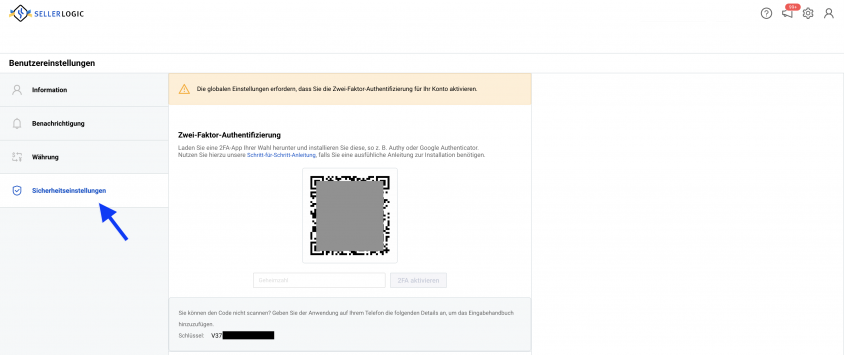
- Scannen Sie den QR Code mittels Smartphone-App. Klicken Sie dazu in der Smartphone-App unter den drei Punkten rechts oben auf „Add Account“. Klicken Sie in der Desktop-App auf das Plus-Symbol. Folgen Sie ggf. den Anweisungen.
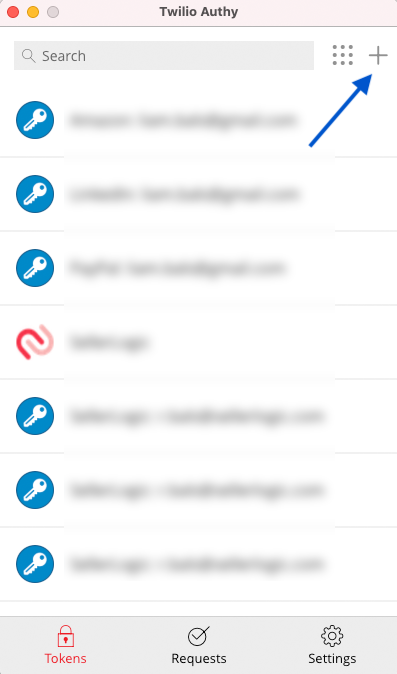
Alternativ können Sie auch den Schlüssel manuell eingeben, den Sie unterhalb des QR Codes angezeigt bekommen.
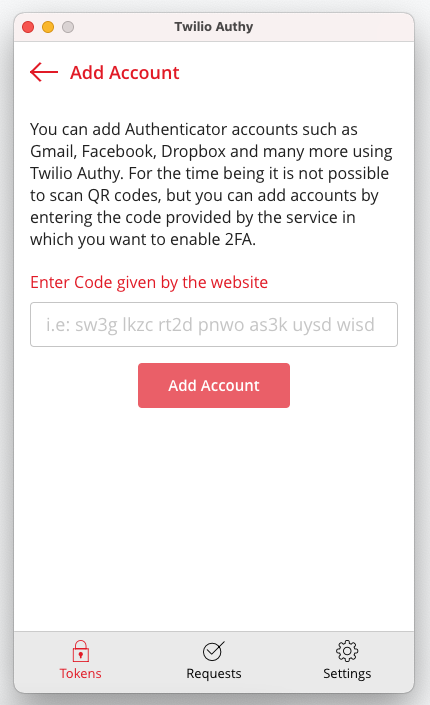
- Übertragen Sie den sechsstelligen Code, der Ihnen durch den Soft-Token-Authentifikator bereitgestellt wird, in das dafür vorgesehene Feld im Reiter „Zwei-Faktor-Authentifizierung“ in Ihrem SELLERLOGIC-Konto.
- Kopieren Sie die bereitgestellten Wiederherstellungscodes und bewahren Sie diese gut auf. Diese Codes werden ggf. für eine Wiederherstellung der 2FA benötigt.
- Die Einrichtung der Zwei-Faktor-Authentifizierung ist nun abgeschlossen.
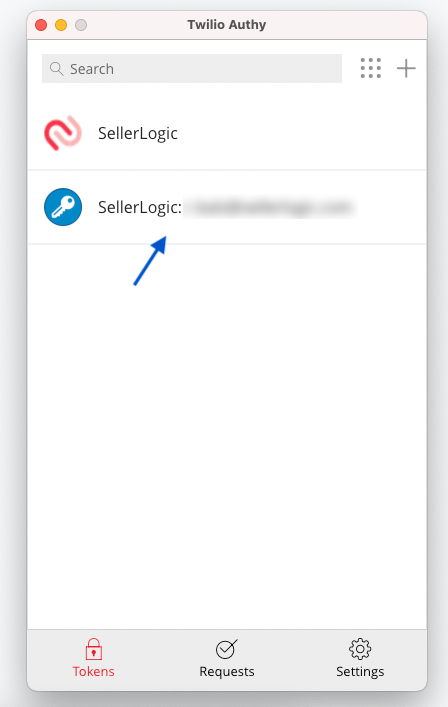
- Sobald Sie sich nun in Ihr SELLERLOGIC-Konto einloggen, fragen wir Sie nach dem sechsstelligen Code aus Ihrem Soft-Token-Authentifikator. Codes sind für 30 Sekunden gültig, ehe eine neue Zahlenfolge generiert wird.
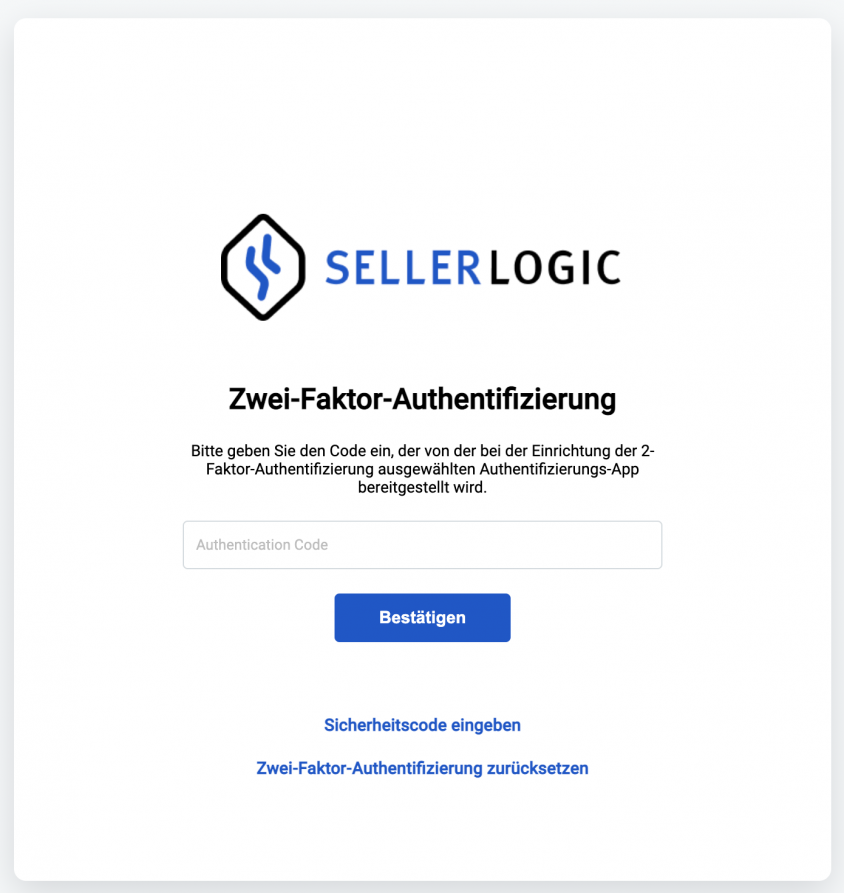
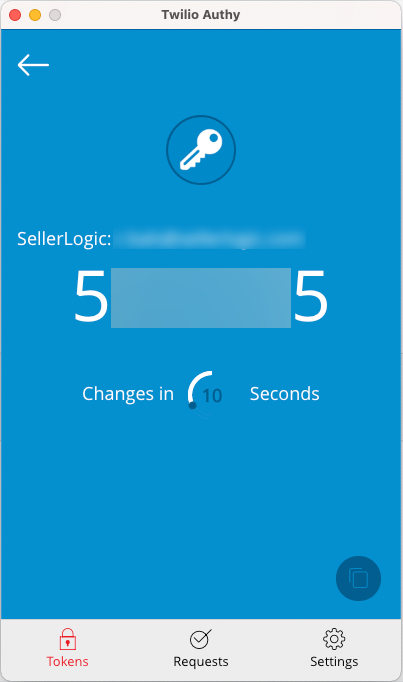
So setzen Sie die Zwei-Faktor-Authentifizierung in Ihrem SELLERLOGIC Account zurück
- Loggen Sie sich regulär in Ihren SELLERLOGIC-Account ein.
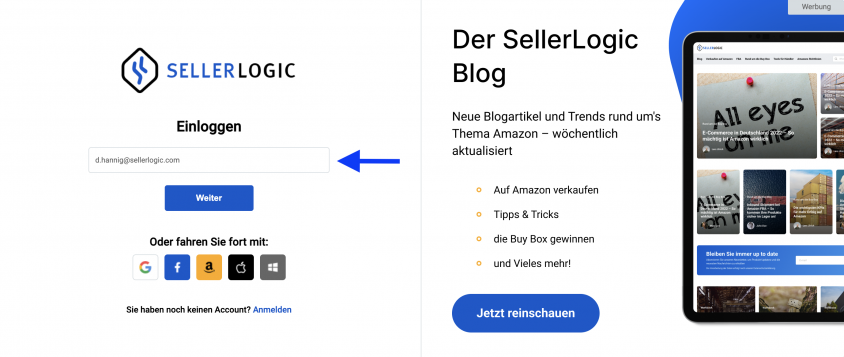
- Klicken Sie im nächsten Schritt auf „Zwei-Faktor-Authentifizierung“ zurücksetzen.
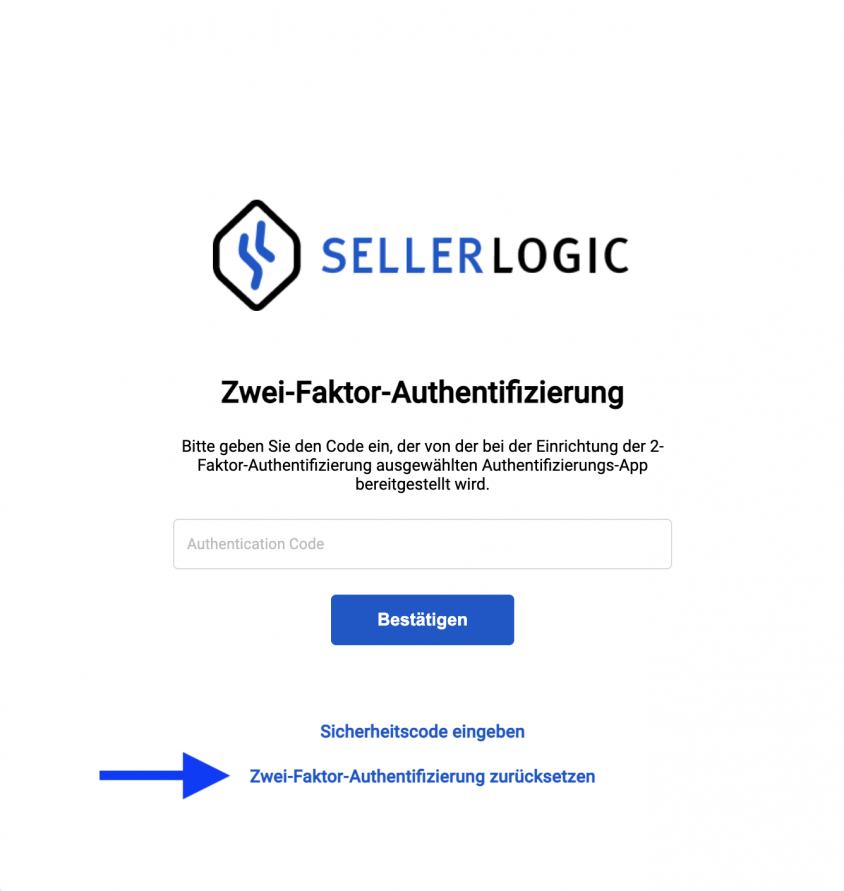
- Die Code-Anfragen auf das Zurücksetzen der 2FA sind auf vier Anfragen im Monat begrenzt. Geben Sie, um einen Reset-Code zu erhalten, die letzten vier Ziffern Ihrer hinterlegten Handynummer im dafür vorgegebenen Feld an und klicken Sie auf „Weiter”.
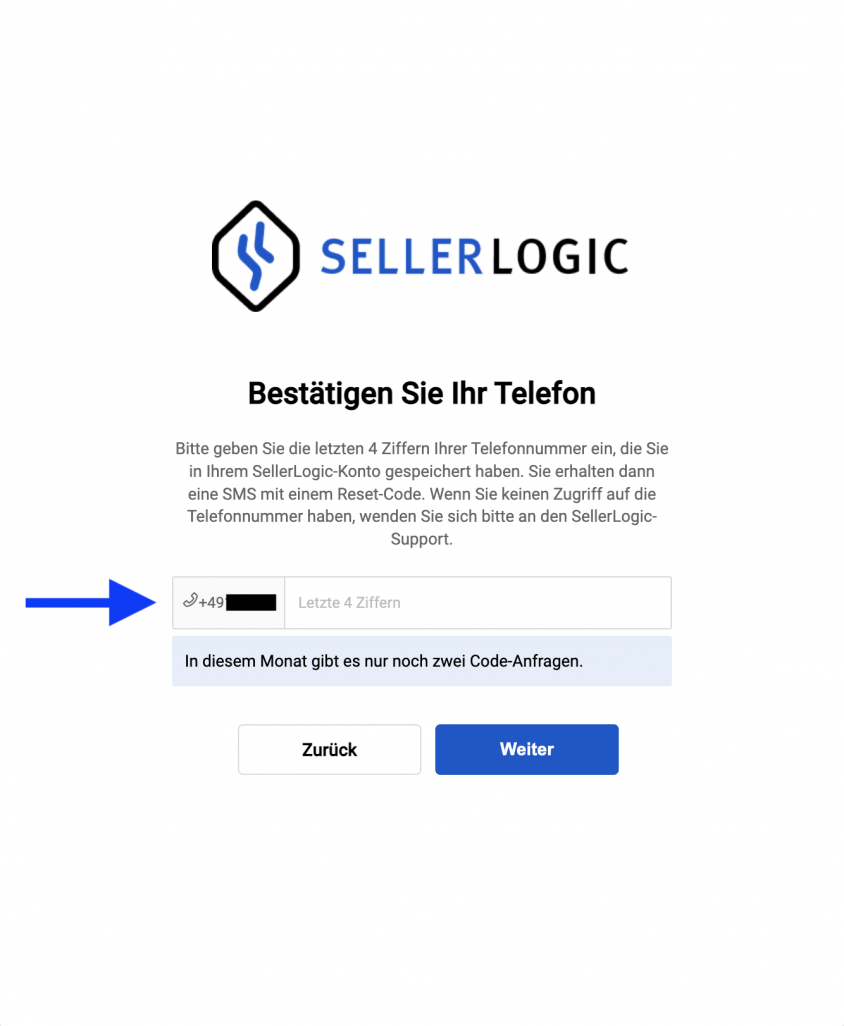
- Ihnen wird nun per SMS oder per Telefonanruf ein Reset-Code zugeschickt. Geben Sie diesen Code in das dafür vorgesehene Feld ein und klicken Sie auf „Bestätigen.
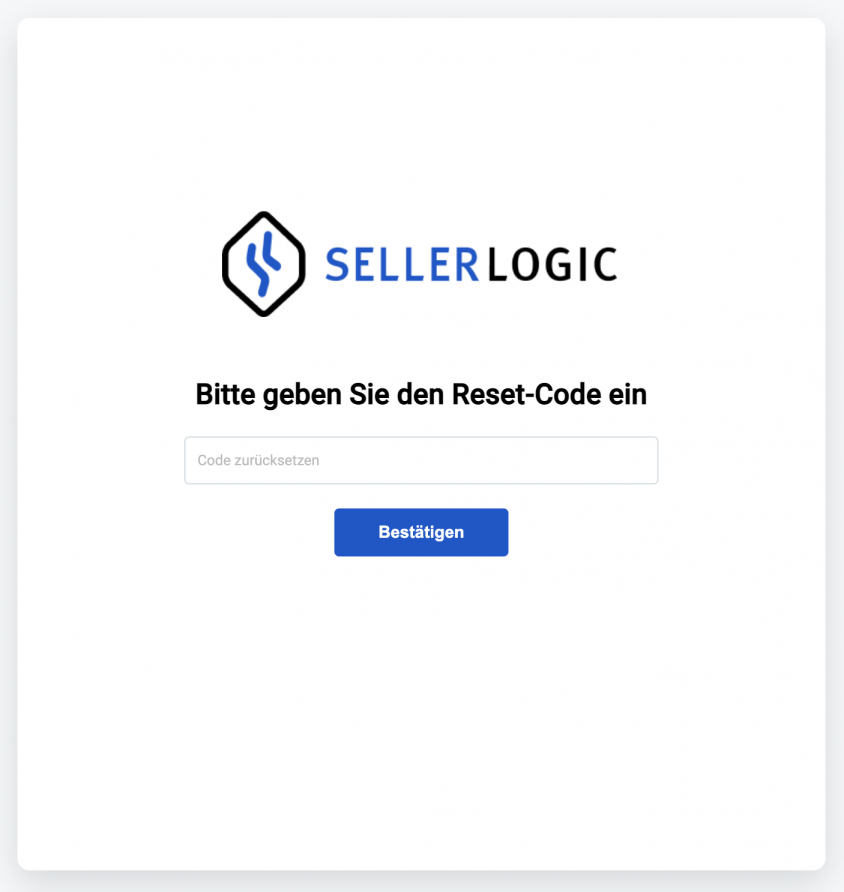
- Sie werden nun automatisch in die Sicherheitseinstellungen Ihres Accounts geleitet, folgen Sie nun den bereits oben beschriebenen Schritten bezüglich des Aktivierens der Zwei-Faktor-Authentifizierung.
- Das Zurücksetzen Ihrer 2FA ist somit abgeschlossen.











